Забыть устройство Bluetooth на айфоне
Если незначительный программный сбой не позволяет Bluetooth наушникам подключиться к iPhone и проигрывать музыку, выключение блютуз на смартфоне, а также деактивация и повторное включение режима сопряжения на самой аудио гарнитуре также может решить проблему. Почти на каждом устройстве Bluetooth есть переключатель или кнопка, с помощью которых можно в одно касание переводить его в режим сопряжения и выходить из него.
Ваше мнение — WiFi вреден?
Да 22.55%
Нет 77.45%
Проголосовало: 51514
Еще один способ заново обнаружить наушники и подружить их с айфоном — это полностью удалить их из памяти. Когда вы «забываете» гарнитуру, создается впечатление, что оно никогда не было подключено к телефону. В следующий раз, когда вы выполните сопряжение устройств, они как бы подключаются впервые. А значит будет возможность избежать возможных допущенных ошибок в соединении.
Чтобы забыть Bluetooth наушники на iOS, нужно:
- Открыть настройки и зайти в раздел «Bluetooth»
- Коснуться синего информационного значка «i» рядом с гарнитурой, которую вы хотите забыть
- Нажать «Забыть это устройство»
- При повторном появлении запроса подтверждаем свое действие
- После чего наушники больше не будут отображается в разделе «Мои устройства» в меню «Настройки — Bluetooth»
После того, как забыли устройство Bluetooth, снова переведите его в режим сопряжения и подключите к iPhone.
Устранение неполадок
Если устройство не обнаруживается Айфоном, хотя вы уверены, что включили Bluetooth правильно, то попробуйте следующие методы устранения проблемы:
- Выключите и включите Bluetooth заново. Сначала на аксессуаре, затем – на iPhone.
- Если раньше девайс подключался корректно, то можно его сначала забыть, а затем заново установить соединение. Зайдите в настройки iPhone и перейдите в раздел «Bluetooth». В списке подключенных устройств найдите аксессуар и нажмите на кнопку «i» рядом с его названием. Выберите «Забыть».
Попробуйте сбросить настройки сети на iPhone (Настройки – Основные – Сброс – Сбросить настройки сети). Контент останется нетронутым, но резервную копию перед сбросом лучше всё-таки создать.
Если после сброса настроек сети проблема остается, попробуйте откатить систему к заводскому состоянию. Зайдите в раздел «Сброс» и выберите режим сброса настроек или настроек и контента. Во втором случае с телефона будет удалена вся информация, включая контакты и сообщения, поэтому обязательно сделайте резервную копию данных.
Бесплатная консультация! Бесплатная диагностика! Гарантия на работу!
Выберите раздел: td>Др. продукты Apple
| ремонт iPhone | ремонт iPad | ремонт iPod | ремонт MacBook | ремонт iMac | Др. продукты Apple |
У нас можно починить всю технику Apple +7 (812) 953-94-11
Если никакие программные методы устранения неполадки не помогают, и ни одно Bluetooth-устройство не подключается к iPhone, то обратитесь за диагностикой в сервисный центр. Возможно, имеет место быть физическое повреждение модуля Bluetooth, которое устраняется заменой поврежденных комплектующих работоспособными деталями.
Источник
Статус Bluetooth на iPhone и в наушниках (колонке)
Аналогичную инструкцию по исправлению ошибки, когда наушники перестали работать на телефонах Android, мы уже разбирали в соседней статье на сайте. Проблема свойственна как китайским моделям, так и фирменным AirPods. Но прежде чем приступить к устранению неполадок, полезно получить базовое представление о том, как работает подключение по технологии Bluetooth.
Устройство Bluetooth, в нашем случае iPhone, которое ищет удаленные наушники или колонку, находится в режиме запроса. Устройство, ожидающее обнаружения, например гарнитура Bluetooth, находится в режиме обнаружения.
Соответственно для начала проверьте, включен ли Bluetooth на вашем смартфоне. Нажмите «Настройки» и выберите «Bluetooth». Убедитесь, что переключатель Bluetooth показывает «Вкл».
Если беспроводная сеть включена, то iPhone автоматически находится в состоянии поиска доступных устройств. Когда они будет найдены, то по мере идентификации появляются в списке. Найдите среди них по названию наушники, коснитесь и следуйте инструкциям, чтобы завершить процесс сопряжения.
Если блютуз наушники, которые вы ищете, не отображается в списке результатов поиска Bluetooth девайсов, убедитесь, что они включены и находятся в режиме обнаружения. Процесс перевода гарнитуры в этот режим различается в зависимости от модификации. В каких-то случаях достаточно просто вынуть их из кейса, а где-то необходимо наоборот оставлять их в чехле и нажать на кнопку. Поэтому лучше всего ознакомиться с пользовательской документацией, чтобы убедиться, что вы выполняете процесс правильно.
Также устройство могут не обнаруживаться на айфоне, если ранее TWS наушники побывали в стиральной машинке. В этом случае влага могла испортить Bluetooth модуль внутри. Нужно как минимум тщательно высушить все детали, а в худшем случае — обращаться в ремонт или полностью менять гарнитуру.
Как настроить наушники на айфоне
Настраивать обычно нужно только беспроводные наушники. Если они используются в первый раз, то необходимо убедиться, что на смартфоне установлена актуальная версия программного обеспечения. После следует выполнить такие действия:
- Перейти на экран «Домой».
- Открыть чехол с наушниками и расположить их рядом с телефоном.
- Дождаться появления анимации настройки на дисплее.
- Нажать «Подключить».
- В случае с Pro версией гарнитуры тщательно изучить все инструкции.
- Нажать «Готово».
Аксессуар может не подключаться из-за попадания влаги в корпус телефона
Важно! Если выполнен вход в iCloud, то наушники настроятся на работу с любыми поддерживаемыми устройствами, подключенными по Apple ID, в автоматическом режиме
Почему беспроводные наушники не подключаются к iPhone?
![]()
Для пользователей iPhone ниже приведены некоторые причины, по которым у вас возникают проблемы с подключением беспроводных наушников к iPhone.
Слишком много устройств в списке подключений Bluetooth
Когда вы перейдете в раздел Bluetooth в настройках, то увидите список устройств, к которым ваш iPhone ранее был подключен или которые доступны для подключения. Это может быть причиной того, что iPhone не может распознать Bluetooth-гарнитуру. Поэтому попробуйте удалить все устройства, а затем подключите наушники.
Порядок действий пошагово:
- Нажмите на значок шестеренки — «Настройки».
- Активируйте Bluetooth. Если он включен, вы увидите список ранее подключенных устройств.
- Нажмите значок «i» рядом с устройством, которое вы хотите удалить.
- Далее нажмите «Забыть это устройство».
- Повторите эти шаги для всех устройств.
- Включите Bluetooth наушников и попробуйте снова выполнить сопряжение с iPhone.
Кроме того, убедитесь, что в этот момент беспроводные наушники не подключены к нескольким устройствам.
Не обновлен iOS
Иногда не обновленный вовремя iOS может вызвать проблемы с подключением беспроводных наушников к iPhone. Чтобы проверить наличие обновлений, выполните следующие действия:
- Нажмите на значок настроек.
- Далее нажмите «Основные настройки».
- Если рядом с разделом «Обновления программного обеспечения» есть красное уведомление, вам необходимо обновить iOS.
- Нажмите «Обновление программного обеспечения», чтобы продолжить.
- После завершения установки, включите Bluetooth и подключите беспроводные наушники к iPhone.
Сбросьте настройки iPhone
Заводской сброс настроек iPhone может решить проблему сопряжения с наушниками, если все остальные вышеперечисленные способы не сработали.
Важно помнить! Это удалит все данные, включая изображения и контакты с вашего iPhone, поэтому обязательно сделайте резервную копию. Как восстановить заводские настройки iPhone?
- Сделайте резервную копию всех файлов с помощью iCloud или iTunes.
- После этого перейдите в «Настройки» и выберите «Общие».
- Нажмите на «Сброс» и затем «Удалить содержимое и настройки».
- Введите пароль.
- Нажмите «Удалить iPhone» при появлении всплывающего окна.
- Введите Apple ID.
- Дождитесь сброса и перезагрузите устройство.
- После того, как вы восстановите резервные копии данных, можете повторить сопряжение.
Уверен, теперь у вас точно не будет вопроса «Что делать, если беспроводные наушники не подключаются к телефону«.
Если у вас возникнут проблемы при работе с AirPods, то ниже я составил список основных проблем пользователей:
- Как заряжать AirPods?
- Как подключиться к iPhone?
- Как подключить к MAC?
- Как подключить AirPods к PS4?
Что делать, если айфон 7 не видит наушники и почему
В первую очередь стоит понять, что наушники для айфона, как и для некоторых других устройств, делятся на классические проводные и аксессуары нового беспроводного поколения. Последние были названы AirPods, они набирают популярность, постепенно вытесняя с рынка путающиеся проводные девайсы.
Если наушники iPhone 7 не работают, то это может быть связано с аппаратной поломкой
К сведению! После выхода их в свет компания Apple получила множество жалоб, которые были связаны с недочетами конструкции и подключения. Если телефон не видит новые беспроводные наушники, то, скорее всего, это произошло из-за ошибок в синхронизации.
Причиной отсутствия звука и невозможности определения девайса могут быть:
- обновления операционной системы, которые были неправильно установлены из-за сбоев;
- в разъем для вставки гарнитуры попала грязь, пыль или песок, вследствие чего телефон не получает контакта для определения и перехода в режим прослушивания с наушников;
- в корпус телефона попала грязь или, что чаще всего случается, влага. Она могла окислить контакты входа для гарнитуры, что также мешает сигналу проходить к процессору;
- смартфон или наушники роняли, вследствие чего был поврежден шлейф, отвечающий за передачу сигналов.
iPhone 7 Plus также часто страдает проблемами с наушниками
Важно! Именно небрежное отношение к технике и аксессуарам становится причиной большинства поломок, которые могут быть связаны и не с наушниками. Нельзя подвергать телефон воздействию прямых солнечных лучей, оставлять его в сырых помещениях и ронять на твердую поверхность
Первое, что нужно сделать — перезагрузить айфон или айпад. Если это не помогает, то можно сбросить все пользовательские параметры настроек и обновления. Возможно, проблема кроется в программной части, в которой произошел сбой. После восстановления телефона желательно вернуть резервные копии обновлений, заготавливаемые перед сбросом настроек.
Часто бывает, что какая-то программа просто не дает телефону включить опцию вибро. Необходимо вспомнить, какие обновления или программные продукты недавно устанавливались на устройство, и удалить их вручную, а после чего проверить наличие подключения и звука.
Если в телефон попала вода, контакты могут окислиться, а работа многих модулей будет нарушена. Нужно как можно скорее:
- Выкрутить внешние винты корпуса айфона и отсоединить заднюю крышку.
- С помощью присоски или подточенной кредитки аккуратно снять дисплей и вынуть его шлейф.
- Просушить аппарат феном и убрать окисления спиртом, если они появились.
- Собрать телефон в той же последовательности.
Если после всего этого музыка не появилась и наушники не определяются, проблема в разъеме. Рекомендуется бережно почистить его иголкой с ваткой, которая удалит грязь и комки пыли, скопившиеся там из-за ношения в кармане брюк.
Гарнитура может не включиться из-за неисправности переходника
Важно! Все эти действия выполняются на свой страх и риск. Если пользователь не знает, как правильно разобрать свой телефон, следует незамедлительно обратиться в ближайший сервисный центр
Желательно, чтобы он был сертифицированным магазином Apple.
Перестал работать наушник iPhone/ iPad или iPod Touch, как исправить ?
Способ 1. Переключение системного языка с русского на другой язык
Вы можете переключить системный язык устройства с русского на другой, а затем перезапустить устройство. Если iPhone вернется в нормальное состояние, измените язык на русский.
Способ 2. Проверить настройки своего телефона
Проверите настройки своего устройства и включите ли функцию телефонного звонка в автоматическом режиме. Если вы не включили, перейдите к разделу Основные — Универсальный доступ — Источник звука — Автоматически.
Способ 3. Чистить разъем для наушников. (Не относится к AirPods)
Длительная эксплуатация без должного обслуживания может привести к поломке такого замечательного устройства, как разъем для наушников в айфоне. Вам необходимо регулярно чистить разъем для наушников. Вам нужно обзавестись самой обычной зубочисткой, кусочком ваты и небольшим количеством спирта. Вы также можете использовать ватный тампон.
Способ 4. Сбосить все настройки
Как отключить режим наушники на айфоне? Если вышеуказанные методы не помогут вам выключить режим наушники на айфоне, вы можете сбросить все настройки. Переходите в настройки — Основные — Сброс — Сбросить все настройки. Этот способ тоже может исправить другие проблемы айфона, такие как черный экран на айфоне, iPhone не показывает входящие звонки.
Способ 5. Как выключить режим наушники на айфоне через утилиту
После перезапуска системы iPhone, iPad или iPod Touch по-прежнему не видит наушники. В этом случае мы рекомендуем вам использовать программу Tenorshare ReiBoot, в возможностях которой решить большую часть ошибок iOS. С помощью Tenorshare ReiBoot ваше устройство войдет/выйдет в режим восстановления с сохранением всех данных, после чего ошибка будет исправлена. Подробная инструкция использования программы далее:
Шаг 1 Загрузите с официального ресурса программу Tenorshare ReiBoot, а затем выполните ее установку на свой Mac иди Windows
Обратите внимание, что программа поддерживает обе платформы. Шаг 2 Далее необходимо выполнить подключение вашего iPhone, iPad или iPod Touch к компьютеру с помощью кабеля USB
Подключив устройство, запустите программу.
Шаг 3 Нажмите на активную кнопку «Войти в режим восстановления». Подождите некоторое время, на дисплее мобильного устройства загорится логотип iTunes.
Шаг 4 Теперь нажмите на кнопку «Выйти из режима восстановления».
Ваше устройство будет перезагружено и готово к работе. После этого попробуйте снова подключить наушники и убедитесь, что iPhone/iPad/iPod Touch распознает их.
Если проблема ещё не решена, программа Tenorshare ReiBoot имеет стандартную и профессиональную версию. Вы можете использовать функцию Исправить все iOS проблемы, в возможностях которой решить большую часть ошибок iOS. Например, айфон постоянно перезагружается, не включается айфон и т.д.
Наконец, если ваш устройсто имеет аппаратную ошибку, вышеуказанные методы могут вам не помочь. В таком случае отнесите устройство в розничный магазин Apple Store или авторизованный сервисный центр компании Apple для осмотра. Рядом с вами нет сервисного центра? Обратитесь в службу поддержки Apple.
Обновление 2021-09-30 / Обновление для iPhone Проблемы и Решения
Источник
Почему такая проблема случается
Традиционно эта проблема может быть вызвана аппаратными или программными сбоями, а также проблемами с содержимым смартфона. В целом среди основных провокаторов данной проблемы можно выделить следующие:
- Проблема в самих наушниках. Скорее всего, они были повреждены или перестали работать из-за длительного использования.
- В гнездо для наушников попали посторонние предметы, например пыль или вода. Чтобы избежать этой проблемы, рекомендуется регулярно чистить разъем. Также будет полезно увеличить производительность.
- Проблема в микросхеме. Очень часто проблема может заключаться в некорректной работе аудиокодека, отвечающего за воспроизведение звуковых сигналов на телефоне. Дополнительными симптомами данной неисправности является плохая работа разговорного и слухового динамиков.
- Кроме того, наушники iPhone перестали работать после неправильной установки прошивки, что привело к сбросу настроек. В такой ситуации рекомендуется сделать сброс.
Теперь непосредственно к проблемам и решениям.
Проверить настройки своего телефона
Проверьте настройки вашего устройства, чтобы узнать, активировали ли вы функцию телефонного звонка в автоматическом режиме. Если вы не включили его, перейдите в «Основные» — «Доступность» — «Источник звука» — «Автоматически.
Переключение системного языка с русского на другой язык
Вы можете изменить системный язык устройства с русского на другой, а затем перезагрузить устройство. Если iPhone пришел в норму, измените язык на русский.
Проверка наличия мусора, повреждений или плохого контакта
Проверьте порт для наушников вашего iPhone, iPad или iPod touch на наличие мелких частиц мусора.
Проверьте кабель наушников, разъем, пульт дистанционного управления и наушники на наличие повреждений, таких как износ.
Осмотрите сетку каждого наушника на наличие мелкого мусора
Чтобы удалить остатки, осторожно почистите все отверстия чистой сухой мягкой щеткой.
Надежно подключите наушники к устройству. Если ваше устройство iOS защищено чехлом, снимите чехол, чтобы обеспечить безопасное соединение.
Почему может пропасть звук?
Что делать если во время разговоров или музыкального воспроизведения звук пропадает?
Существует несколько способов решения проблемы:
- если наушники заряжены, следует их переключить в режим работы одного наушника при разговорах по телефону;
- самая распространенная проблема – сбой работы функции Bluetooth на айфоне. Чтобы решить эту проблему, необходимо перезагрузить телефон;
- если приведенные выше способы не подействовали, следует перезагрузить гарнитуру;
- если отключить опцию «Автообнаружение уха», то это сузит функции гаджета и позволит устранить причину отсутствия звука.
Что делать, если не подключаются блютуз гарнитура к телефону Android
Блютуз гарнитура подразумевает подключение через специальный сигнал. Подобные устройства пользуются все большей популярностью среди владельцев андроид устройств. Чтобы наушники работали, нужно правильно их подключить и настроить.
Как включить обнаружение блютуз наушников
На всех смартфонах есть функция блютуз, через которую можно передавать различную информацию. Чтобы работали наушники, прежде всего, нужно активировать функцию на обоих устройствах.
Чтобы работа была бесперебойной, расстояние между смартфоном и «ушами» не должно быть более 15 метров. Чем меньше между ними расстояние и меньше препятствий, тем лучше будет их работа.
Если Андроид не видит беспроводные наушники, требуется подойти ближе и попробовать еще раз. В большинстве случаев, подобное действие помогает, после чего устройства будут работать и на увеличенном расстоянии.
Совет! Обязательно стоит проверить заряд батареи на устройстве. Если не подключается блютуз гарнитура к телефону Андроид, скорее всего, «уши» разряжены. В этом случае сигнал будет плохой и слабый.
Нередко возникают некоторые помехи, которые также мешают нормальному обнаружению и работе. Это может быть сигнал WI-FI, USB 3.0 и другие сигналы. Стоит все отключить во время соединения с гарнитурой.
Важно правильно настроить блютуз, чтобы телефон «видел уши»
Настройка сопряжения наушников
Если не подключаются блютуз наушники к телефону Андроид, то стоит проверить сопряжение. Оно довольно простое, может немного меняться в зависимости от ситуаций. Чтобы настроить процесс, нужно:
- Включить Bluetooth на телефоне, найти наушники и запустить процесс подключения.
- Включить режим сопряжения на гарнитуре.
- Спустя некоторое время приборы начнут работать.
Если при проведении подобных действий Андроид не видит блютуз наушники, то стоит проверить оба устройства на наличие нарушений в работе. Лучше доверить решение проблем специалистам, чтобы не испортить приборы.
Довольно редкой проблемой является несовместимость обоих вещей. В большинстве случаев наушники совместимы со всеми версиями Bluetooth, однако не исключено возникновение неприятных ситуаций, когда подключение невозможно. Чтобы это проверить, рекомендуется подключить устройство на другом телефоне. Если оно работает, значит, с другим смартфоном присутствует несовместимость. Многих интересует, почему айфоновские наушники не работают на Андроиде. Именно потому, что они в ряде случаев не совместимы.

Гарнитура бывает совершенно разного вида
Что делать, если не работает один из наушников
Если «яблочные» вкладыши вдруг перестали работать, рекомендуется сделать перезагрузку гаджета. Не всегда получается при помощи этой манипуляции возобновить работу устройства.
Причины очень тихого звука или пропадания в одном, обоих вкладышах могут быть следующие:
- низкий уровень заряда аккумулятора;
- загрязнение мембраны динамика ушной серой;
- зависание системы на сопряжённом iPhone;
- проблемы с активацией bluetooth-модуля;
- устаревшая прошивка устройства;
- рассинхрон вкладышей;
- другие неисправности.
Перезагружаем Airpods
Перед перезагрузкой Airpods 2, «яблочного» аксессуара другой версии следует проверить уровень заряда аккумуляторов футляра и вкладышей. При необходимости подзарядить.
Далее нужно сбросить управление «ушками» на Айфоне или Андроид смартфоне. Выполнятся операция через переход в «Настройки»→ «Блютуз», где в списке сопряжённых устройств нужно найти наушники и выполнить опцию «Забыть устройство».
Перезагрузка выполняется в следующем порядке:
- Вкладыши на 30 секунд помещаются в зарядный кейс под закрытую крышку.
- Открыть футляр и нажать с удержанием на кнопку с тыльной стороны зарядного бокса. Индикатор должен замигать оранжевым цветом.
- Отпустите клавишу. Светодиод белым свечением оповестит об успешном завершении перезагрузки.
Обновляем прошивку Airpods
Если при работе с Андроид гаджетом у наушников Airpods Pro наблюдается дисконнект : вкладыши теряют друг друга, не работает правый наушник или микрофон, причина может быть в устаревшей прошивке.
Для обновления ПО потребуется Айфон. Поместите вкладыши в зарядный футляр. Включите режим зарядки, по индикатору убедитесь, что процесс идёт. Подключите устройство к Айфону по блютуз, дождитесь окончания автоматической процедуры обновления прошивки. В настройках в перечне сопряжённых с Айфоном устройств у Аирподсов должна измениться версия ПО.
Проверяем баланс громкости
Возможно, что левый вкладыш звучит тихо из-за нарушенного баланса громкости. Регулировка баланса громкости аналогична как для Earpods:
- зайдите в «Настройки» и перейдите по пунктам «Основные» → «Универсальный доступ»;
- откройте пункт мню «Слух»;
- в сегменте «Настроить баланс громкости между левым и правым каналами» отрегулируйте положение бегунка между обозначениями «Л» и «П», установив его посередине.
Чистим Airpods
Вкладыши периодически нужно очищать. Скопления ушной серы и грязи на сеточках
динамиков, микрофона, зарядных контактах — это весомая причина того, что полноценно не работает один наушник или оба. Apple рекомендует сухую чистку «ушек» мягкой кисточкой или ватной палочкой. Использование острых предметов, разборка не приветствуется.
Для очистки внешних поверхностей допускается применение салфетки, смоченной 70-процентным изопропиловым спиртом. А также можно воспользоваться дезинфицирующими салфетками Clorox. Соблюдайте одно правило: избегайте попадания влаги в отверстия «ушек», не погружайте их в чистящие средства.
Один наушник разрядился
Если один наушник airpod по запасу энергии близок к нулевой отметке, то через этот вкладыш звук начинает воспроизводиться плохо или совсем пропадает.
Проверьте уровень заряда на сопряжённом Айфоне, и при необходимости подзарядите устройство в зарядном кейсе.
Сбой синхронизации
Возможно, что правый или левый вкладыш Аирподс перестал работать из-за сбоя синхронизации. Решается проблема сбросом проблемного соединения на сопряжённом Айфоне через меню «Настройки». После сброса сопряжения, нужно выполнить подключение к наушникам заново. А также можно перед сопряжением устройств перезагрузить наушники.
Отключить от телефона колонку или другие наушники
Теперь посмотрим на несколько ошибок, связанных с самим телефоном, из-за которых он не видит или не подключается к беспроводной гарнитуре или колонке. Чаще всего встречается ситуация, когда смартфон уже соединен с другими наушниками или аудио девайсом по блютуз. Дело в том, что большинство моделей одновременно могут работать только с одним звуковоспроизводящим устройством. А как мы уже знаем, при включенном на смартфоне Bluetooth он автоматически может подсоединиться к последней гарнитуре или колонке, на которой с него проигрывалась музыка.
Поэтому необходимо сначала зайти в настройки блютуз на Android, iOS, Windows или Mac OS и отключить текущее соединение.
Или же вообще удалить наушники или колонку из памяти
После чего можно будет подключить ноутбук или смартфон к нужным беспроводным наушникам
Смартфон не видит наушники Bluetooth — что делать
Многие сталкивались с ситуациями, когда любимый телефон упорно отказывается находить беспроводное устройство. В этой ситуации вообще не нужно волноваться. В большинстве случаев решить проблему получится самостоятельно. Также можно обратиться к специалисту для диагностики гаджета.
Существует множество причин, по которым телефон может не распознавать гарнитуру. Ошибки возникают как на телефоне, так и на беспроводном девайсе
Однако на ранних этапах важно понять, какие устройства стоит проверить на наличие проблем
В основном все «глюки» связаны с подключенным девайсом, так как у мобильных устройств практически нет настроек, связанных с данной проблемой.
Первым шагом при покупке гарнитуры является ее подключение к устройству. Часто при покупке аксессуара в магазине, менеджер сразу проверяет, работает или нет, синхронизируется ли с гаджетом. Покупатель проверяет работоспособность устройства, оплачивает чек и забирает товар. Затем гарнитура отказывается работать.
Когда телефон не находит блютуз наушники, можно проверить следующее:
- Настроить наушники на другое устройство Bluetooth и проверить их синхронизацию.
- Если удалось подключиться, нужно выяснить причину зависания на смартфоне.
- Подключите другую гарнитуру к мобильному телефону.
Отсутствие связи между ними свидетельствует о поломке телефона или более серьезной неисправности.
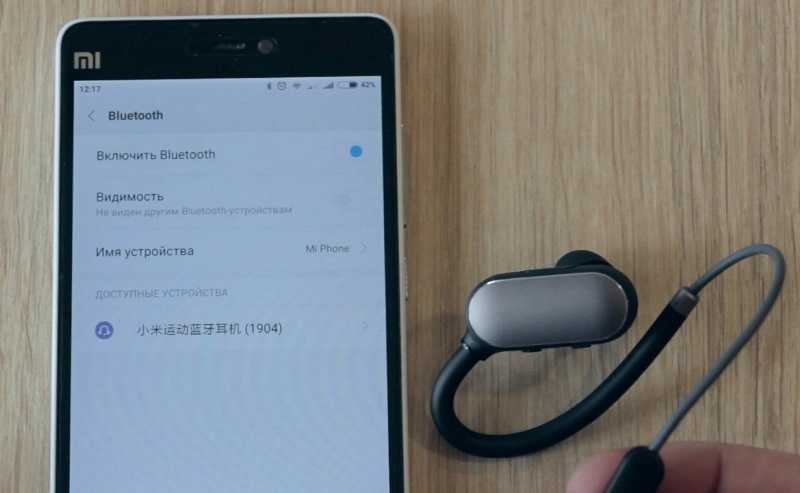 Иногда нужно просто включить Bluetooth в настройках смартфона
Иногда нужно просто включить Bluetooth в настройках смартфона
Полезные советы и выводы
Выводя нашу статью на заключительную фазу, мы хотим поделиться несколькими полезными советами, которые помогут вам правильно настроить соединение между айфоном и наушниками JBL:
- Проверьте наличие свободного места на телефоне и удалите ненужные файлы, если необходимо, чтобы ускорить процесс подключения.
- Никогда не подключайте наушники к устройству Bluetooth, находящемуся на большом расстоянии.
- Всегда обновляйте программное обеспечение как наушников, так и вашего телефона.
Благодаря нашей статье, вы узнали, как правильно настроить соединение между наушниками JBL и айфоном, а также какие подводные камни могут оказаться на пути к успешному соединению. Надеемся, что наши рекомендации помогут вам получить еще больше удовольствия от использования ваших наушников JBL.
Какие наушники нельзя подключить к Айфону
Айфон — это устройство, которое исправно работает со многими Bluetooth наушниками. Без разницы, какая версия смартфона используется — старая или новая, но есть некоторые модели наушников, которые не могут подключиться к Айфону. Так, если у наушников нет Bluetooth, то их не удастся подключить к смартфону Apple. Если у наушников есть поддержка Bluetooth, но они работают на частотах, которые не поддерживает Айфон, то их тоже не получится использовать с этим телефоном. Стоит уточнить, что на практике таких ограничений почти не существует, так как большинство новых наушников оснащены поддержкой Bluetooth и подходят для использования с любым современным смартфоном — в том числе с Айфоном.
Почему Айфон не видит кейс от наушников
Если при подключении кейса от наушников iPhone не видит его, необходимо проверить версию операционной системы. Для iPhone и iPod touch необходимо установить последнюю версию iOS, для iPad — последнюю версию iPadOS. Далее следует поместить оба наушника AirPods внутрь зарядного футляра и убедиться, что они заряжаются. Проверить состояние Bluetooth можно в меню «Настройки» > Bluetooth. Если все настройки верны, а iPhone все равно не определяет кейс от наушников, возможно, проблема в сломанном кейсе. Тогда он нуждается в ремонте или замене. Необходимо уточнить гарантийные условия у производителя или обратиться к специалисту, чтобы решить проблему с беспроводными наушниками.






























